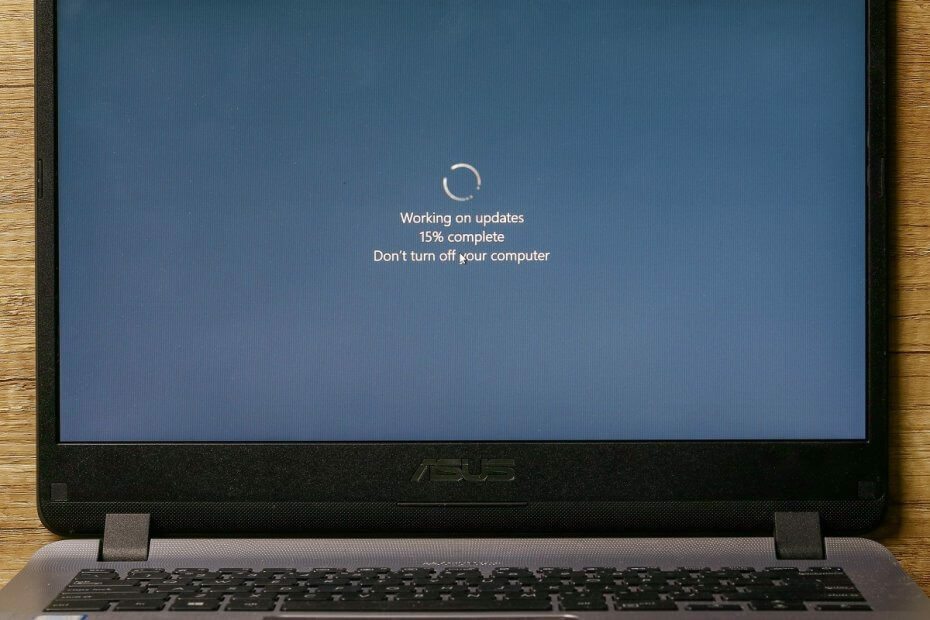
- Stáhněte si Restoro PC Repair Tool který je dodáván s patentovanými technologiemi (patent k dispozici tady).
- Klikněte Začni skenovat najít problémy se systémem Windows, které by mohly způsobovat problémy s počítačem.
- Klikněte Opravit vše opravit problémy ovlivňující zabezpečení a výkon vašeho počítače
- Restoro byl stažen uživatelem 0 čtenáři tento měsíc.
Vedení Windows 10 aktualizováno na nejnovější verzi je nesmírně důležité. Nejen, že získáte nejnovější funkce, jakmile jsou k dispozici, ale také těžíte z nejnovějších bezpečnostních oprav.
Samotný proces aktualizace se většinou provádí pomocí funkce Windows Update, která automaticky a neustále prohledává váš počítač, zda neobsahuje chybějící součásti.
Proces aktualizace však neprobíhá vždy tak hladce a můžete se setkat s občasnou chybou.
To by byl případ uživatelů, kteří jsou hlášení při používání funkce Windows Update došlo k chybové zprávě 0x8024a105.
Při pokusu o aktualizaci systému Windows 10 pomocí automatické aktualizace se zobrazí kód chyby 0x8024a105. Tato aktualizace selhala každý den za poslední dva týdny. Vyzkoušeli jsme vypnutí antiviru a brány firewall, ale nemá to žádný účinek. Restartujte počítač několikrát a stále žádný úspěch. Nejste technický odborník, takže nechcete pracovat v registru - nějaké další nápady?
Jak mohu opravit chybu Windows Update 0x8024a105
1. Použijte Poradce při potížích se službou Windows Update
- lis Start
- Jít do Nastavení
- Vybrat Aktualizace a zabezpečení
- Tím se otevře nabídka Windows Update
- Jít do Odstraňte problém
- Vybrat Spusťte nástroj pro odstraňování problémů
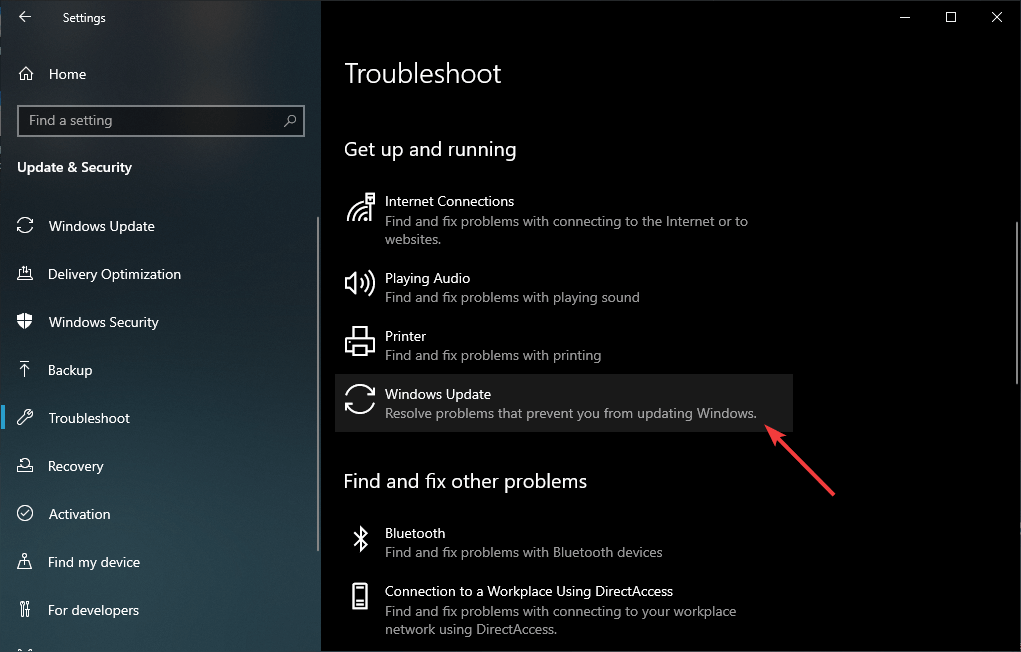
2. Resetujte složku distribuce softwaru
- zmáčkni Start
- Vepište PowerShell
- To také funguje s Příkazový řádek
- Klikněte na něj pravým tlačítkem a spusťte jej jako správce
- V prostředí PowerShell zadejte tyto řádky a stiskněte Enter po každém:
- čisté stop bity
- net stop wuauserv

- lis Okna + R a zadejte následující:
- C: Windows SoftwareDistribution
- Odstraňte všechny soubory ve složce

- Vraťte se do prostředí PowerShell, zadejte tyto řádky a stiskněte Enter po každém:
- čisté startovací bity
- čistý start wuauserv
- Restartujte váš počítač
3. Použijte nástroj DISM
- Běh PowerShell jako správce.
- To také funguje s Příkazový řádek
- Zadejte následující řádek a stiskněte Enter:
- Dism / Online / Cleanup-Image / CheckHealth
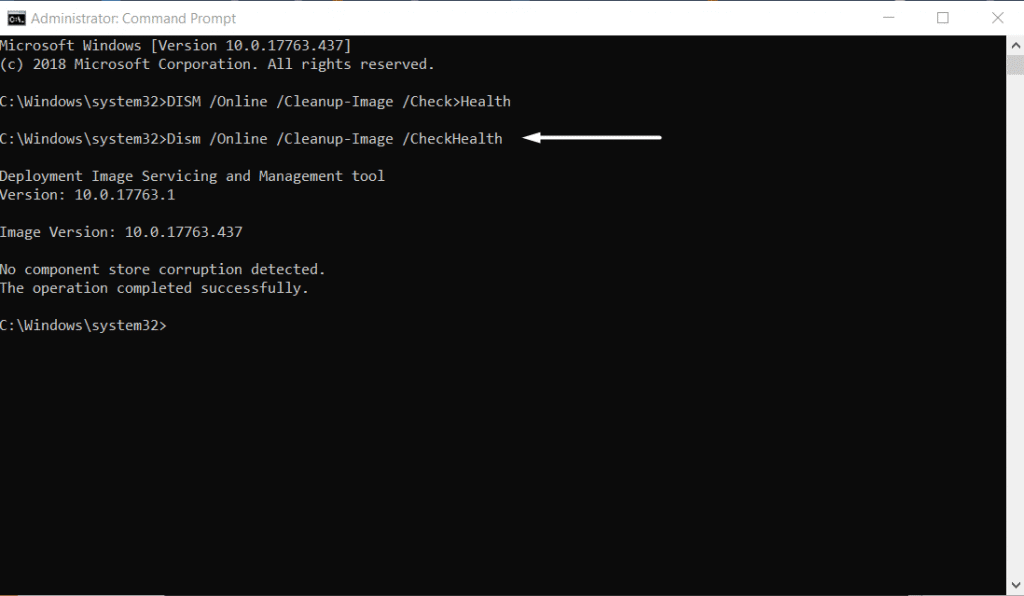
- Dism / Online / Cleanup-Image / CheckHealth
- Po dokončení skenování restartovat váš počítač
4. Resetujte složku Catroot2
- Běh PowerShell jako správce.
- To také funguje s Příkazový řádek
- Zadejte následující řádky a po každém z nich stiskněte Enter:
- net stop cryptsvc
- md% systemroot% system32catroot2.old
- xcopy% systemroot% system32catroot2% systemroot% system32catroot2.old / s
- lis Okna + R a zadejte následující:
- C: WindowsSystem32catroot2
- Odstraňte všechny soubory ve složce
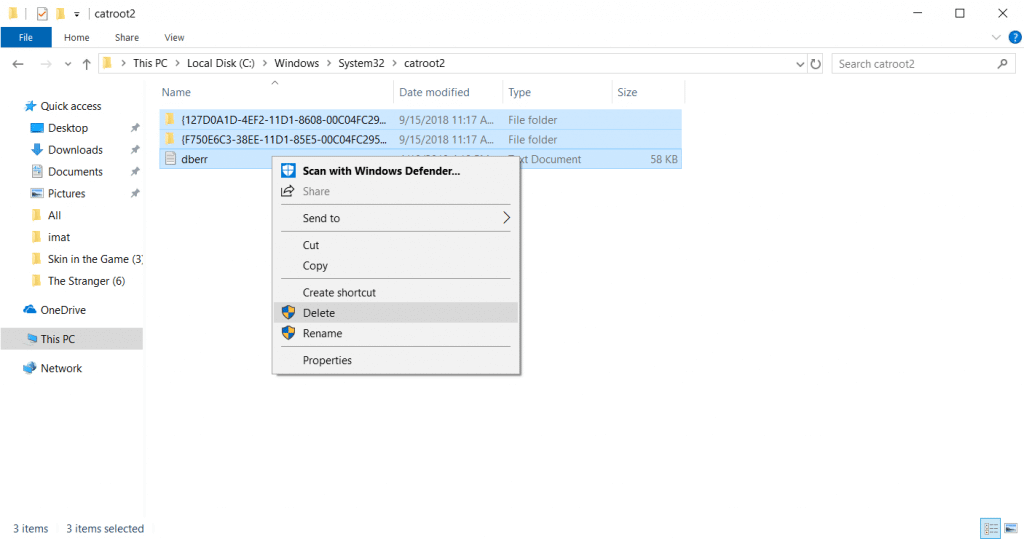
5. Restartujte počítač
- zmáčkni Start
- Stiskněte tlačítko Vypnout
- Vybrat Restartujte
- Po restartu spusťte Windows Update ještě jednou
6. Zkontrolujte připojení k internetu
- Pokud používáte připojení Wi-Fi, přepněte na kabelové připojení
- Pokud používáte kabelové připojení, přepněte na Wi-Fi
- Dále můžete zkusit odpojit kabel nebo restartovat router
Pokud vše ostatní selže, nejdražší (ale nejúčinnější) řešení je jednoduše přeinstalovat Windows 10
Pomocí těchto kroků budete moci opravit chybu Windows Update 0x8024a105.
Je pravda, že některé metody jsou o něco složitější než jiné, ale udržení počítače se systémem Windows 10 může být z dlouhodobého hlediska mnohem škodlivější.
Další podobné články o chybách systému Windows si zapište, o čem byste si chtěli přečíst, v sekci komentářů níže.
SOUVISEJÍCÍ VÝROBKY, KTERÉ BYSTE MĚLI KONTROLA:
- Jak správně opravit chybu aktualizace Windows 0x80070424
- Řešení pro opravu chyby Windows Update 8024A000
- Jak jednou provždy opravit chybu Windows Update 0x80070057
 Stále máte problémy?Opravte je pomocí tohoto nástroje:
Stále máte problémy?Opravte je pomocí tohoto nástroje:
- Stáhněte si tento nástroj pro opravu PC hodnoceno skvěle na TrustPilot.com (stahování začíná na této stránce).
- Klikněte Začni skenovat najít problémy se systémem Windows, které by mohly způsobovat problémy s počítačem.
- Klikněte Opravit vše opravit problémy s patentovanými technologiemi (Exkluzivní sleva pro naše čtenáře).
Restoro byl stažen uživatelem 0 čtenáři tento měsíc.

![Jak opravit chybu 0x800f0830 [nejlepší opravy]](/f/911834f0a377198a8d71815e129f0c94.jpg?width=300&height=460)
